| Скачать бесплатно книги, учебники, журналы. | ||||||||||||||||||||||
 |
|
Учебник OpenOffice.orgЗапуск OOo из системного менюИспользование системного меню является наиболее простым способом запуска OpenOffice.org. Системное меню – это стандартное меню, с помощью которого выполняется загрузка большинства приложений. В Windows оно называется меню Пуск. Для GNOME используется название меню Приложения. KDE идентифицирует его логотипом KDE. В Mac OS X оно называется меню Приложения. После установки OpenOffice.org к вашему системному меню добавляются соответствующие элементы. Точное название и расположение этих элементов зависит от настроек графического интерфейса пользователя. В данной главе рассматриваются системы Windows, GNOME и KDE в Linux и Mac OS X. Эти концепции можно легко применить к другой операционной системе. WindowsВ Windows элементы меню OpenOffice.org расположены в пункте главного меню Программы > OpenOffice.org 2.x.x, где "2" соответствует номеру версии OpenOffice.org (рис. 2.1). Например, для вызова Writer с пустым документом выберите элемент OpenOffice.org Writer. 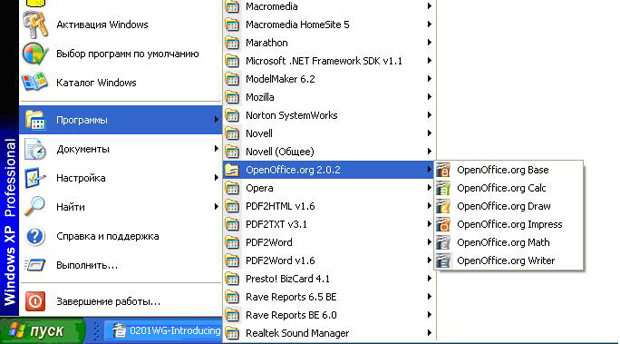 Рис. 2.1. Вызов OOo из меню Пуск в Windows Linux/GNOMEИнсталляции GNOME отличаются в разных дистрибутивах. Наиболее современные дистрибутивы поставляются с уже установленным OpenOffice.org. Вы найдете OpenOffice.org в меню Applications > Office, как показывает рис. 2.2. 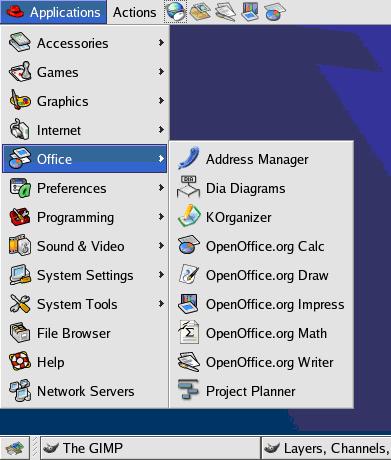 Рис. 2.2. Вызов OOo из меню Приложения в GNOME Fedora/Red Hat Enterprise Linux также поставляются с установленным OpenOffice.org. На рабочем столе GNOME OOo можно найти в Main Menu > Office. Если вы установили более новую версию OOo, то найдете ее в Main Menu > Office > More Office Applications. Если вы загрузили дистрибутив OOo с сайта http://www.openoffice.org, то OOo находится в Applications > Other. Linux/KDEВ KDE, OpenOffice.org устанавливается в свое собственное меню, называемое "Office" (см. рис. 2.3). 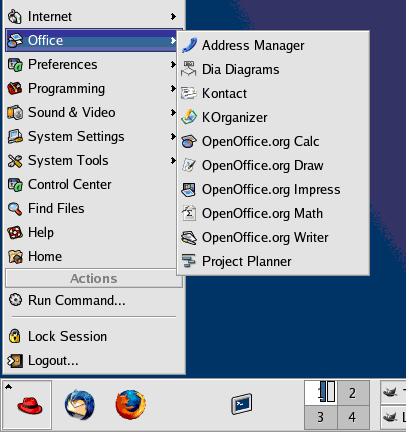 Рис. 2.3. . Запуск OOo из меню Пуск в KDE Некоторые дистрибутивы Linux устанавливают OpenOffice.org в подменю Office. Таким дистрибутивом является Mandrake. В этом случае, для выполнения Writer (например), выберите Office > Word processors > OpenOffice.org Writer. См. рис. 2.4. 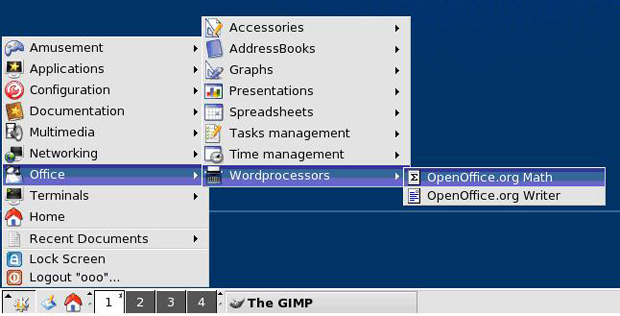 Рис. 2.4. Запуск OOo Writer из меню KDE в Mandrake Mac OS XОткройте папку, в которую вы установили OpenOffice.org. Вы увидите его иконку в каталоге Applications (рис. 2.5). Для запуска OpenOffice.org дважды щелкните по его иконке. 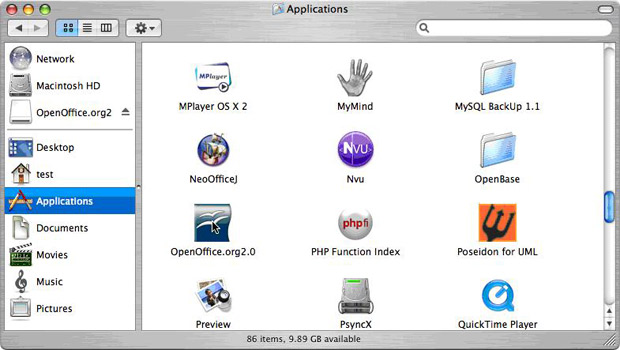 Рис. 2.5. Запуск OpenOffice.org из папки Mac Applications Запуск из существующего документаВы можете вызвать OOo на выполнение автоматически, просто щелкнув два раза по имени файла с документом OOo в файловом менеджере. Будет запущен соответствующий модуль OOo, в который будет загружен этот документ. Быстрый запуск в WindowsИконка Быстрый запуск OpenOffice.org в Windows устанавливается на панель уведомлений при загрузке системы. Она показывает, что OpenOffice.org загружен и готов к использованию. (При этом загружаются библиотеки .DLL, необходимые для работы OOo, что сокращает время загрузки модулей OOo почти в два раза.) Использование иконки Быстрый запускЩелкните правой кнопкой по иконке Быстрый запуск OpenOffice.org, расположенной на панели уведомлений, чтобы открыть контекстное меню, из которого вы можете создать новый документ, открыть диалоговое окно Из шаблона или открыть файл существующего документа. (См. рис. 2.6.) Вы также можете дважды щелкнуть по этому значку, чтобы открыть диалоговое окно Шаблоны и документы.  Рис. 2.6. Контекстное меню Быстрый запуск Отключение Быстрого запускаЧтобы выйти из быстрого запуска, щелкните правой кнопкой по иконке на панели уведомлений и затем щелкните по Выход из быстрого запуска в контекстном меню. При следующем рестарте компьютера Быстрый запуск будет снова загружен. Чтобы предотвратить загрузку OpenOffice.org во время запуска системы, снимите флажок Загружать OpenOffice.org во время запуска системы в контекстном меню. Это можно сделать, например, при малом объеме памяти на компьютере. Возобновление Быстрого запускаЕсли Быстрый запуск отключен, вы можете возобновить его следующими способами:
Предварительная загрузка OOo в Linux/KDEВ KDE/Linux вы можете использовать KDocker для загрузки OOo во время запуска системы. KDocker не является частью OOo; это общая программа уведомлений, которая может быть полезна при частом запуске OOo. Запуск из командной строкиВы можете пожелать запустить OOo из командной строки, чтобы получить возможность большего контроля над процессом загрузки OOo. Например, используя командную строку, вы можете загрузить документ в Writer и немедленно распечатать его, или запустить программу без отображения начальной заставки. Примечание Большинству пользователей не следует никогда этим пользоваться. Существует несколько способов запуска OOo из командной строки, что зависит от того, какую версию OpenOffice.org вы установили – стандартную или настраиваемую. Если инсталляция была выполнена из дистрибутива, загруженного с сайта OpenOffice.org, вы можете запустить Writer с помощью команды: soffice -writer или swriter Writer стартует и создаст новый документ. Аналогичным образом вы можете запустить другие модули OOo из командной строки:
Ниже приведен список некоторых наиболее часто используемых параметров запуска.
|
|
| Скачать бесплатно книги, учебники, журналы. | ||||||||||||||||||||||